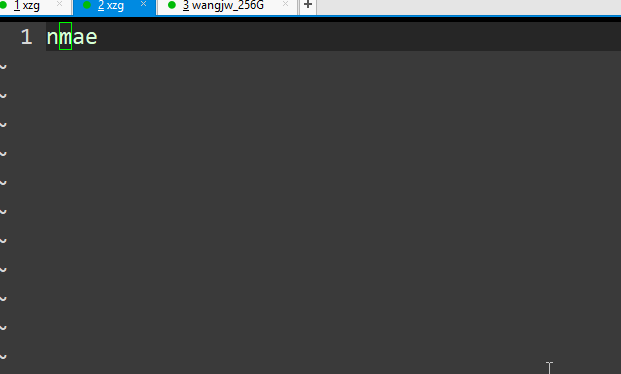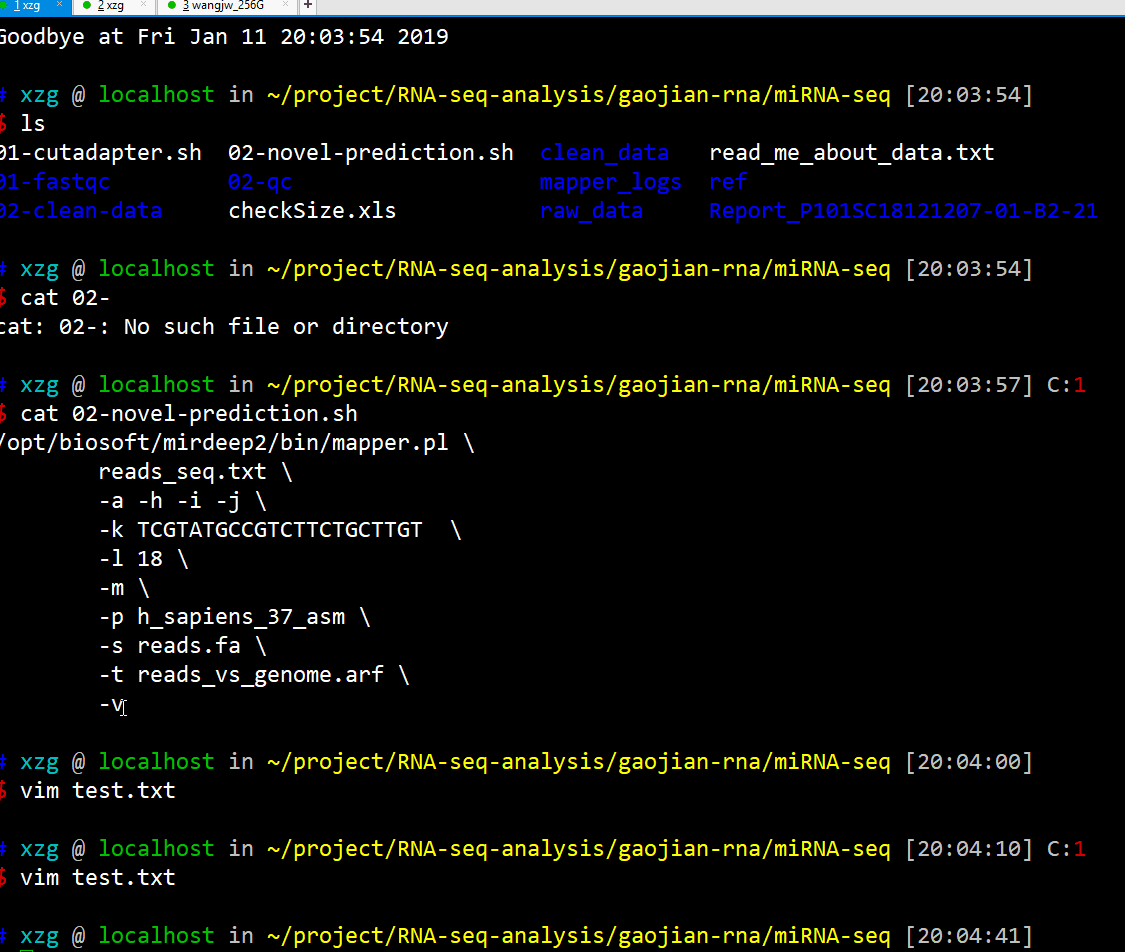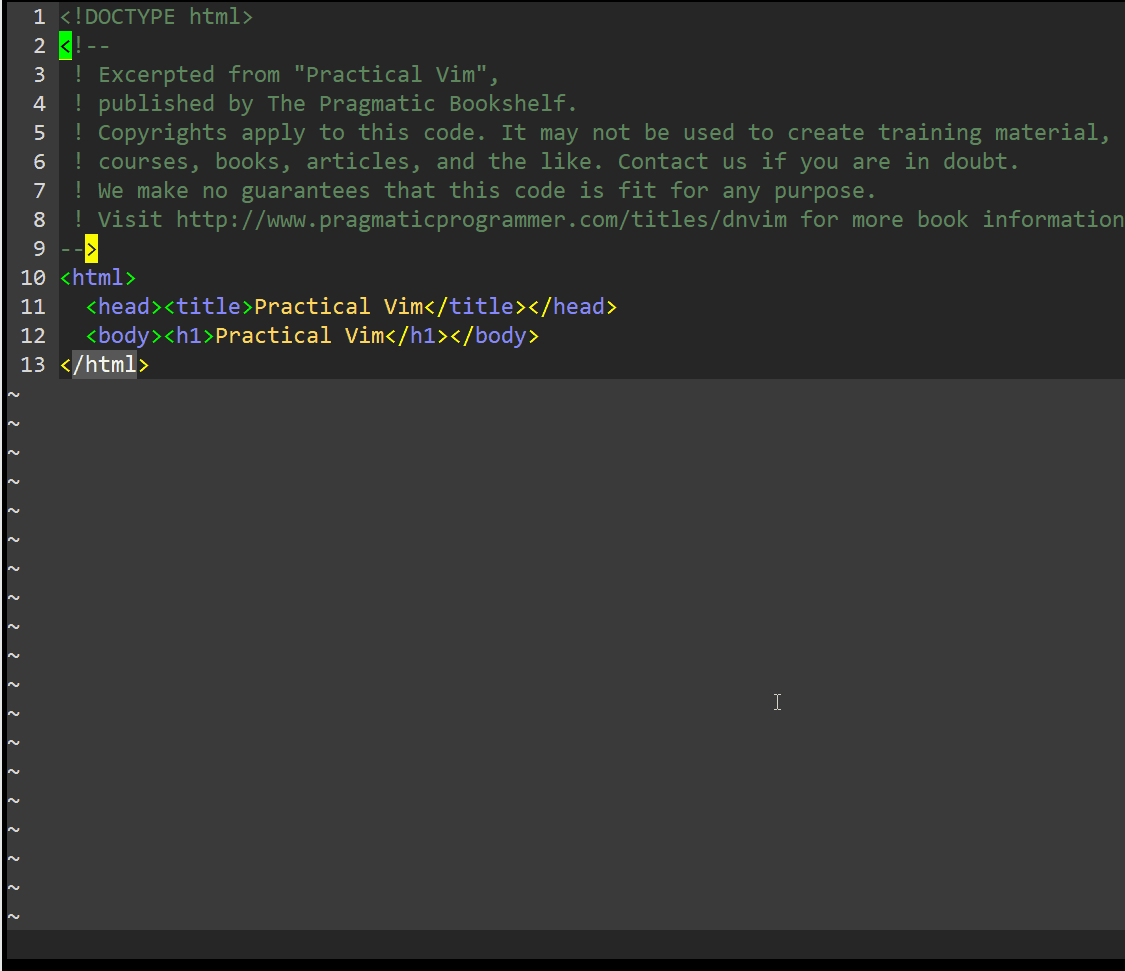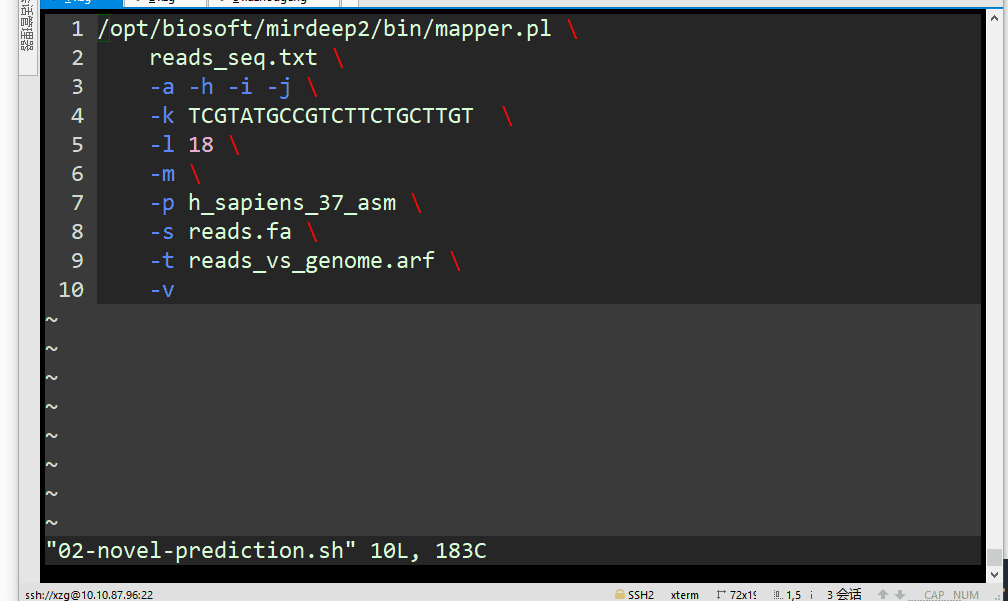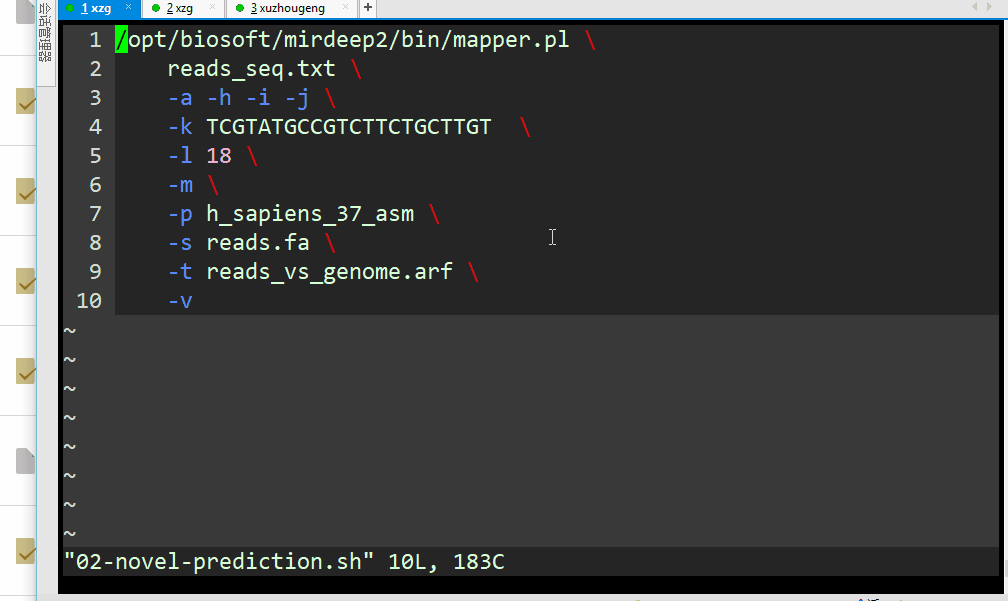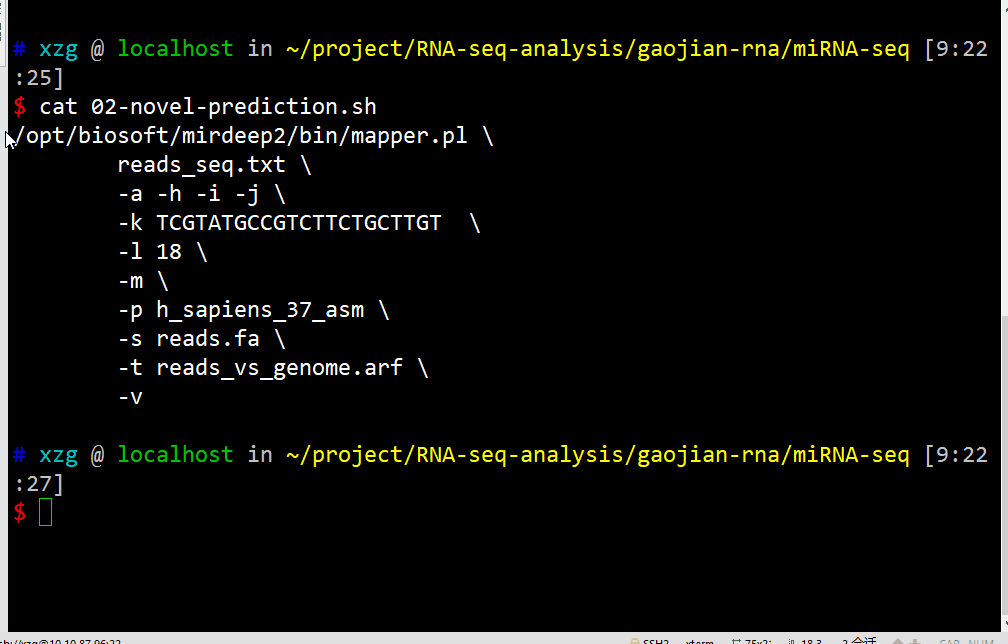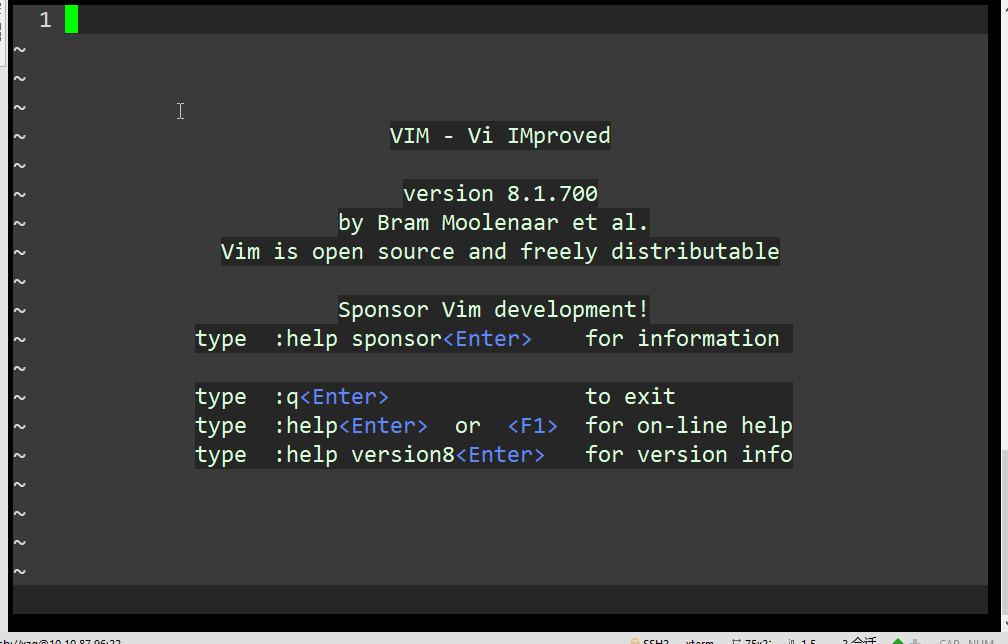交换前后两个字符
经常容易出现将”name”打成“nmae”的情况,如何快速的交换ma的位置呢?
解释:x 用于删除单个字符,同时删除的字符会进入缓存,p既可以将缓存的字符添加到光标后。多说一句,P是将字符添加到光标前。
在每一行后面插入文本
主要利用可视化模式和$的选择,以及A的插入模式。
更好的操作: <C-v> ,G, $, A, \,ESC
处理缩进
快速处理复制代码时出现的诡异缩进问题。<向左缩进, >向右缩进。
搜索高亮
- 开启搜索匹配高亮:
set hlsearch - 永久关闭搜索匹配高亮:
set nohlsearch - 暂时关闭
:nohlsearch
在~/.vimrc中增加快捷操作
nnoremap <silent> <C-l> :<C-u>nohlsearch<CR><C-l> nnoremap: normal model remap, 对普通模式下的快捷键进行映射。
<silent>: 映射不会在命令行输出信息,定义后续<C-l>的行为。
左边的<C-l>表示要定义的快捷键,右边的:<C-u>nohlsearch><CR><C-l>则是左边快捷键实现的工作。其中原本的<C-l>表示清屏重写,也就是刷新
屏幕行和实际行
vim区分屏幕行和实际行,实际行小于或等于屏幕行。这是因为当一行文本过长时,vim会自动以多行进行展示。
为了实现屏幕行移动,只要在原本的移动,例如 hjkl 前加上 g, 也就是gh等。
vim命令模式的由来
关于vim的命令模式,要从vi的起源说起。最初的有一个unix的文本编辑器叫做ed,也就是editor的缩写,之后改进成em(editor for mortals), en,直到ex。ex增加了一个功能,将终端屏幕设置交互窗口的形式,该模式通过:visual激活,简写成vi,也就是vi编辑器名字的由来。vim表示vi improved,vim在设计过程中就继承了命令行模式。
说到ed,就会想到sed。如果学过sed,那么sed里面的操作几乎能无缝地在vim的命令行模式中使用。
命令行的行选择
演示中出现的几个选择方法
- 地址, 除了数字外,还有几个特殊的字符, ‘.’当前位置, ‘$’最后一行, ‘%’所有行,
- 高亮模式, 2G->VG, 此时进入命令模式,就会预先填充一个范围
- 模式范围
/模式/,/模式/ - 模式范围搭配偏移
/模式/+1,/模式/-1/
以单词为单位进行移动
- 按照单词来移动, w,b 和 e,ge
- 按照字串来移动, W,B 和 E, gE
按照子串移动比按照单词移动快
根据文本对象进行选择
在写代码的时候, 如果出现了”(“, 那么后面就一定会有”)”和他搭配,有左引号,就会有右引号。 可用:h text-object了解文本对象。
需要用vim --version | grep textobjects 检查所用的vim是否支持。
选择单词,句子或段落
- aw: a word
- iw: inner word
- as: a sentence
- is: inner sentence
- ap: a paragraph
- ip: inner paragraph,
a 和 i 区别可以简单的认为是a还会选择附近的空白,i只会选择单词本身。一般d和aw, as,ap 配合使用,c和iw配合使用
选择类似于代码块的区域
- 选择
[ ]内容: a[ a] i[ i] - 选择
( )内容: a( a) i( i) - 选择
{ }内容: a{ a} i{ i} - 选择
"内容: a” i” - 选择` 内容: a`
- 选择’ 内容: a’
- 选择XML和HTML中的tag, at, it
重复还是次数
既可以用d2w一次性删掉2个单词,也可以是dw. ,先删掉一个单词,然后重复一次。究竟选择那种方案,没有绝对对错之分,只能具体情况具体分析了。
操作符和动作命令
刚开始学习vim的时候,它最让我吃惊的一点是,可以按照自己思维的方式进行编辑,比如说删掉一个单词,就是daw, delete a word, 或者是删除字符后开始编辑,ciw。 这种操作由操作符号和动作命令组成。
vim的操作符号如下
- c(change): 修改, 也就是删除并开始插入
- d(delete): 删除,也可也认为是剪切
- y(yank): 复制
- g~: 反转大小写
- gu: 转换小写
- gU: 转换大写
-
: 增加缩进
- <: 减少缩进
- =: 自动缩进
- !: 使用外部程序过滤{motion}所跨越的行
转换大小写的用途在于,你可以安心地把CAPS LOCK键替换成CTRL。当你要输入一个全大写单词时,你可以先照常输入小写,然后用gUiw 把字符转换成大写。如果你只是想首字母大写,那么在输入第一个字符的时候,用shift+对应的字母就能输入大写的字母。
操作符在使用时,后面必须跟着动作命令。如果想要作用当前行,那么就同时输入两个操作符。
默认就是如上几个操作符,但是可以通过插件增加一些操作符号,比如说https://github.com/tpope/vim-commentary提供了注释的操作符。他会根据脚本类型进行注释,当我知道这个检查插件之后,我终于不用自己手动加注释符号了。
同样我们也可以额外增加一些动作命令,例如https://github.com/kana/vim-textobj-entire插件提供了 ie和ae作用于整个文件。
更快速的处理代码复制的缩进问题
在之前的快速处理代码复制粘贴时出现的诡异缩进问题时,我还是花了很多不必要的操作,主要原因是我对vim还不熟悉。
引起粘贴出现问题的背后原因是,我在~/.vimrc里设置了set autoindent。从系统剪切板粘贴文本时,原本的空格被保留的同时,每次换行,vim还会自动帮我们缩进。
一种解决方案就是不设置自动缩进。但写代码没有自动缩进是绝对不可以的,因此我们需要另一种解决方案,也就是使用:set paste,这样子vim里很多会导致粘贴异常的参数都会被关掉。之后再用set paste!复原即可。
如果经常有从系统命令粘贴内容这个动作,那么:set pastetoggle=<f5>既可以让我们用F5在插入模式下自动切换模式了。
今天的文章
vim i_vim命令大全分享到此就结束了,感谢您的阅读。
版权声明:本文内容由互联网用户自发贡献,该文观点仅代表作者本人。本站仅提供信息存储空间服务,不拥有所有权,不承担相关法律责任。如发现本站有涉嫌侵权/违法违规的内容, 请发送邮件至 举报,一经查实,本站将立刻删除。
如需转载请保留出处:https://bianchenghao.cn/61122.html